El objetivo principal de uBlock Origin es brindar a las personas protección contra la invasión cada vez mayor de la privacidad en línea. Es un bloqueador de anuncios y un complemento de filtrado de contenido gratuito y de código abierto para varios navegadores web.
Los desarrolladores lo llaman un “bloqueador de contenidos de amplio espectro” en lugar de simplemente un bloqueador de anuncios, y por una buena razón. uBlock Origin es una de las opciones más avanzadas y versátiles para aumentar su privacidad en línea con un costo mínimo para su CPU o uso de memoria.
¿Qué es uBlock Origin?
Desarrollado por Raymond Hill (gorhill en GitHub.com), uBlock Origin (uBO) es una extensión de navegador multiplataforma líder en la industria para filtrar contenido en línea. A diferencia de complementos similares, uBO filtra contenido, incluidos anuncios, rastreadores, ventanas emergentes, malware, mineros de monedas y elementos de JavaScript.
uBO es fuente abierta con contribuciones de varios desarrolladores en GitHub. En términos generales, uBO de código abierto es transparente y más confiable que algunas de sus aplicaciones competidoras de código cerrado que a menudo venden datos de usuarios a empresas de terceros para obtener ganancias.
Hay tres modos disponibles con uBO: modo fácil, modo medio y modo difícil.
En el modo fácil, la configuración se deja por defecto con algunas opciones disponibles para habilitar algunas configuraciones adicionales de privacidad y seguridad a través del panel.
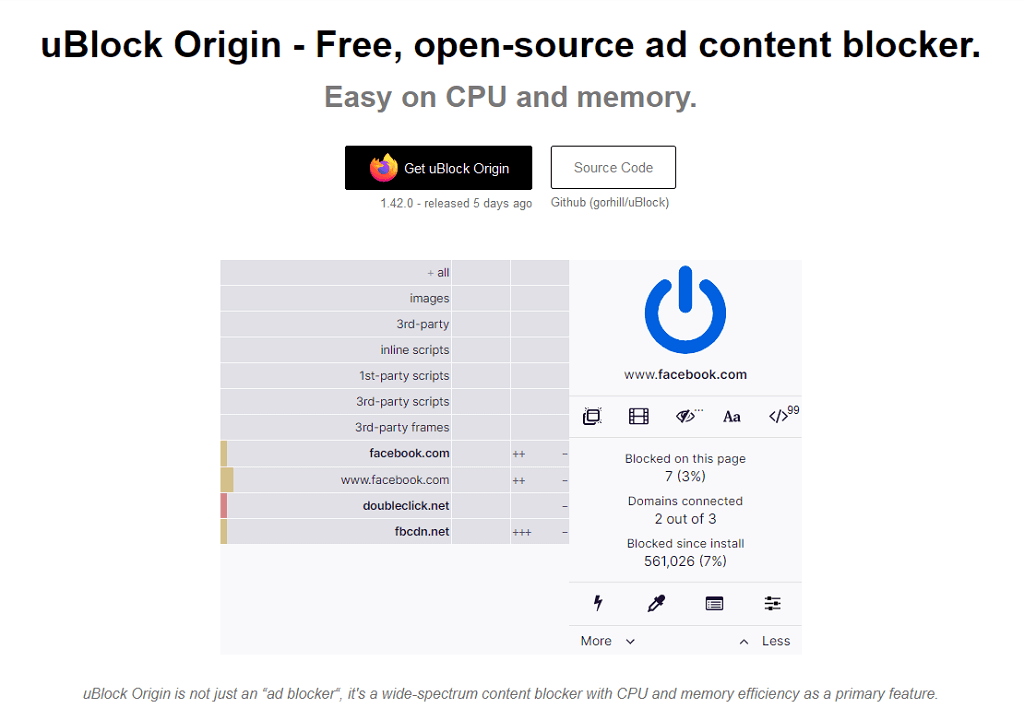
El modo medio es para usuarios avanzados y requiere un conocimiento profundo del complemento, lo que permite a los usuarios decidir manualmente qué contenido se filtra y qué está permitido. Este es el modo recomendado para usuarios amantes de la privacidad.
El modo difícil es como el modo medio con esteroides y es probable que provoque más interrupciones en el sitio web para obtener una pequeña ganancia final en seguridad.
uBO está disponible en la tienda web Google Chrome, en Cromo, Borde de Microsoft, Ópera y como Complemento Mozilla Firefox (incluidas las versiones de Android e iOS). Lamentablemente, ya no está disponible para Safari de Apple.
Nota: Al instalar uBO, asegúrese de que el complemento sea uBlock Origin. Hay varios complementos que pretenden ser uBO, incluidos ublock.org y uBlock (sin Origin). Estas versiones fraudulentas roban datos de los usuarios con fines de lucro.
Modo fácil: filtrado cosmético
.uBO proporciona dos potentes herramientas que permiten a los usuarios realizar un "filtrado cosmético". Estas herramientas son el Element Zapper y el Element Picker . Ambas herramientas le permiten elegir qué elementos del sitio web eliminar de un sitio web, pero el Zapper es temporal mientras que el Selector es permanente.
Para usar el Zapper, haz clic en el icono de uBO .
Luego, selecciona el rayo .
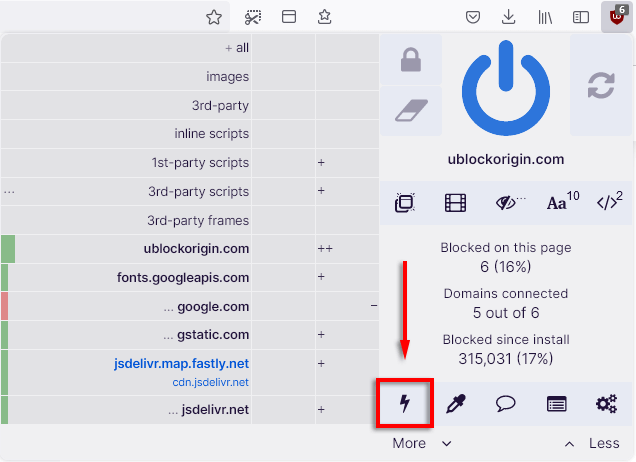
Los elementos específicos ahora deberían resaltarse al pasar el cursor sobre ellos. Simplemente haga clic en el elemento para eliminarlo.
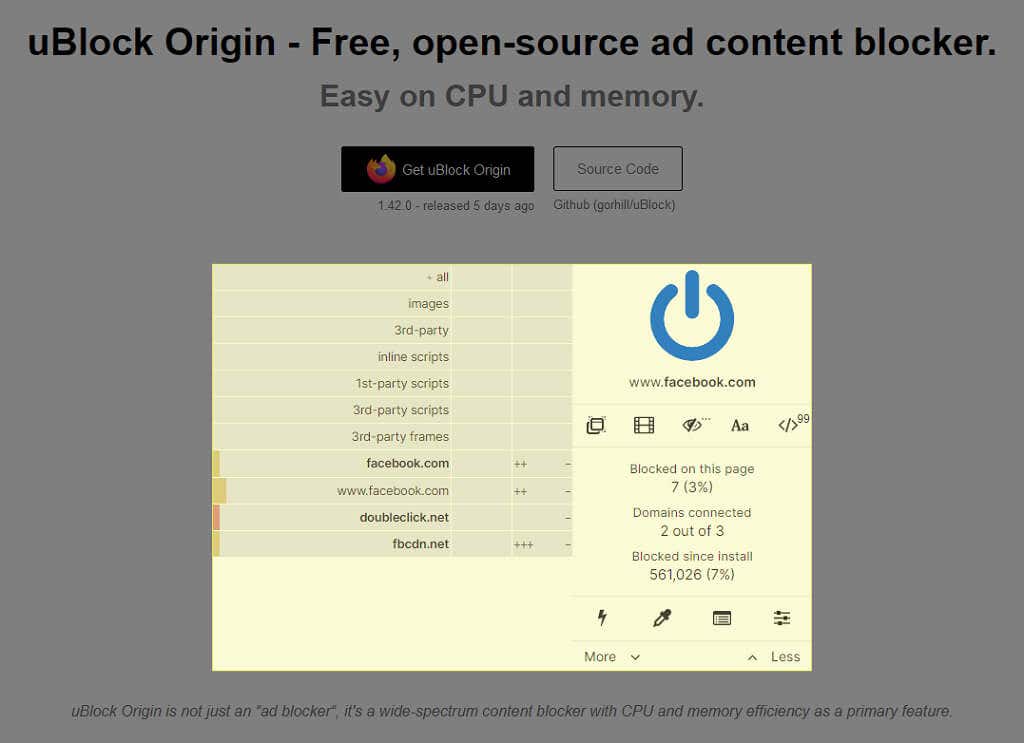
Para utilizar el Selector de elementos, haga clic en el icono de uBO y haga clic en el gotero de color .
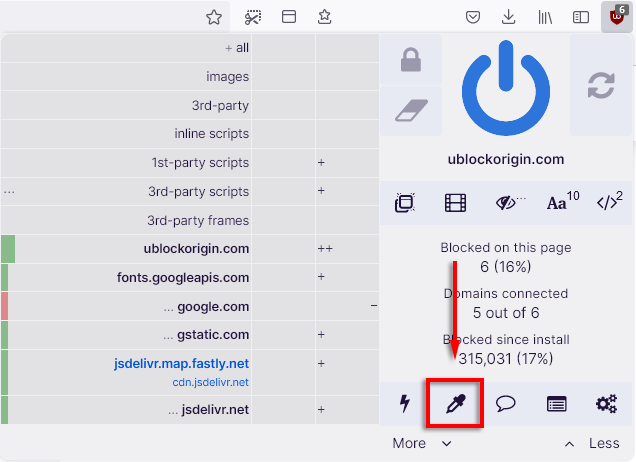
Haga clic en el elemento que desea eliminar y luego haga clic en Crear .
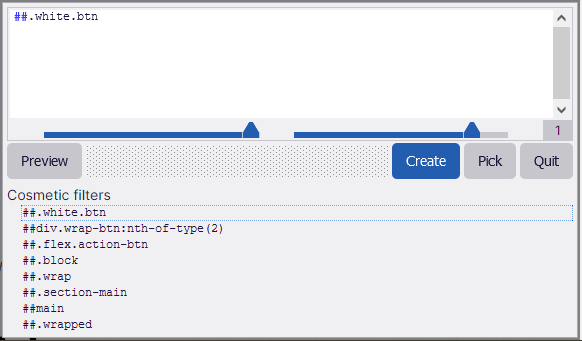
Para ver estos filtros, abra el panel de uBO seleccionando elicono de engranaje.
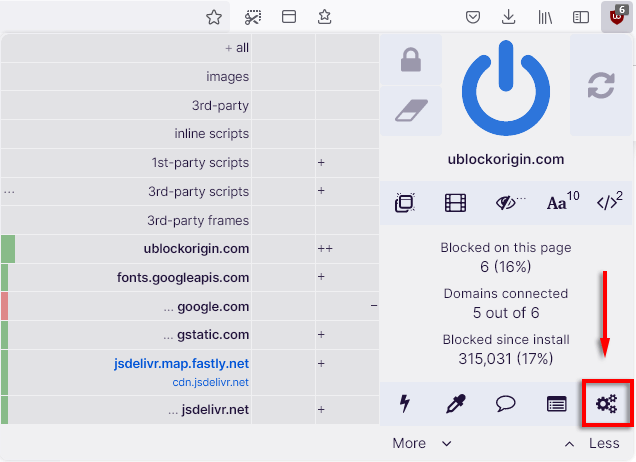
A continuación, seleccione la pestaña Mis filtros .
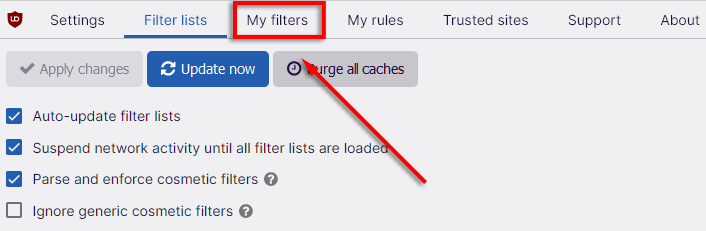
Aquí puedes eliminar fácilmente los filtros añadidos eliminando la línea y seleccionando Aplicar cambios .
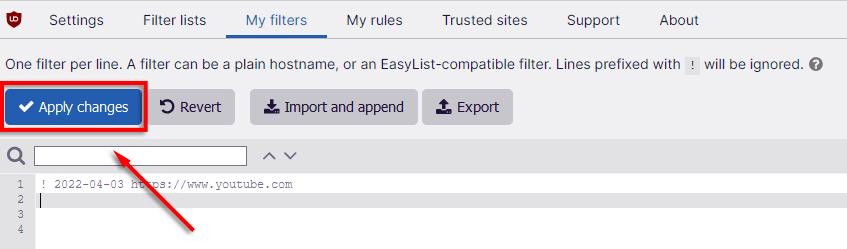
Si uBO interrumpe un sitio web al que necesita acceder, puede permitir selectivamente contenido en sitios web o páginas web individuales. Para hacerlo:
Esto le permite incluir en la lista blanca determinadas páginas en las que no necesita que uBO esté activo.
Modo fácil: uso de reglas de filtrado estático
uBO viene con varias listas de filtros integradas y de terceros. Estos se pueden habilitar o deshabilitar a voluntad hasta aumenta tu privacidad en línea.
Los desarrolladores de uBO recomiendan habilitar:
Para asegurarse de que estén habilitados, abra el panel de uBO y seleccione la pestaña Filtrar listas .
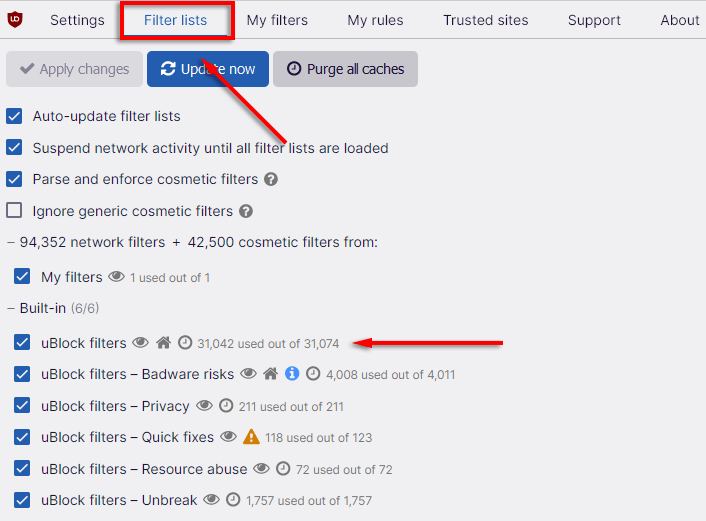
Es posible agregar filtros personalizados, pero tenga en cuenta que algunos de ellos pueden ser de baja calidad y causar más fallas en el sitio web por una pequeña ganancia en privacidad..
Opciones avanzadas de uBlock Origin
uBO tiene varias configuraciones avanzadas que cualquier usuario puede habilitar. Estas configuraciones pueden aumentar la efectividad o el alcance de la funcionalidad de uBO. Sin embargo, es esencial comprender completamente las funciones avanzadas del usuario antes de modificarlas, ya que es fácil romper el complemento y una configuración incorrecta puede hacer que esté menos protegido que con la configuración predeterminada.
Para habilitar la configuración avanzada:
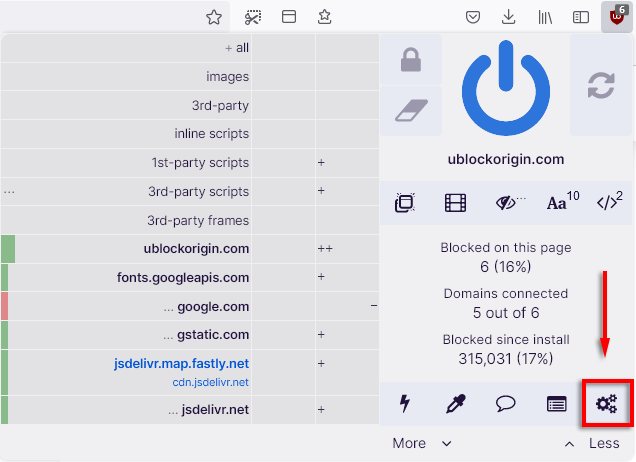
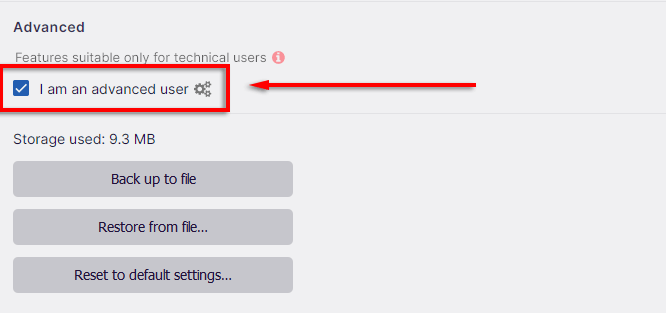
Filtrado dinámico: modo medio y superior
uBO utiliza dos tipos de filtrado: filtrado estático y filtrado dinámico. El filtrado estático es el predeterminado y filtra el contenido del sitio web según las listas de filtros mencionadas anteriormente.
El filtrado dinámico permite a los usuarios agregar reglas que anulan el filtrado estático, lo que brinda control adicional sobre el tipo de contenido que puede bloquear o permitir. Esto se puede alternar haciendo clic en el icono de uBO y seleccionando los botones Menos y Más .
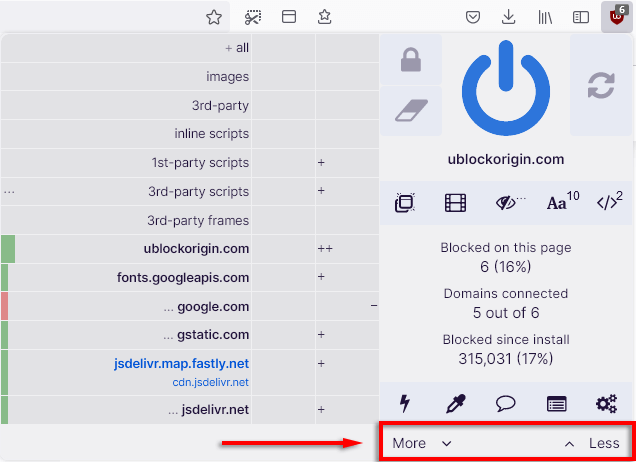
Con el filtrado dinámico habilitado, hacer clic en el icono de uBO ahora se ve así:
En la primera columna, tenemos el tipo de solicitudes que se realizan en texto normal y en negrita los sitios web que realizan esas solicitudes. Notarás que cada nombre de host tiene una barra de color al lado.
Verde significa que todo está permitido desde ese nombre de host, amarillo significa que algunas cosas están bloqueadas, otras están permitidas y rojo significa que todo está bloqueado. De forma predeterminada, no habrá reglas de filtrado dinámico presentes.
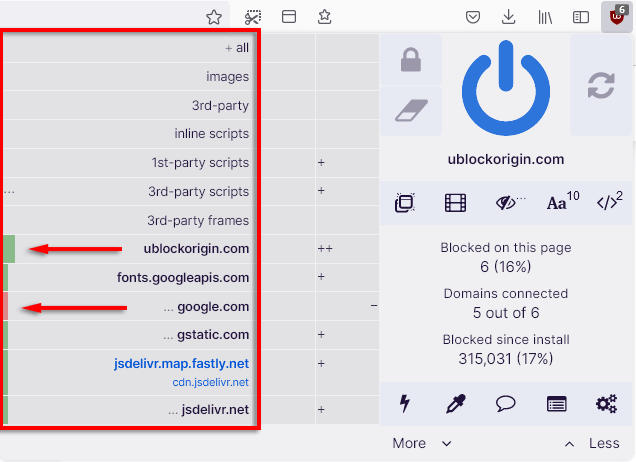
La segunda columna representa reglas globales. Estas son reglas que afectan a todos los sitios web. De forma predeterminada, cada cuadro será de color gris claro. Esto significa que no se aplican reglas.
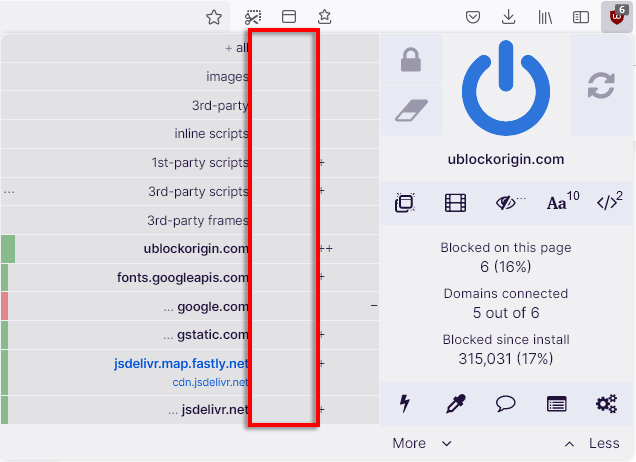
La tercera columna representa las reglas localesque se aplicarán solo al sitio al que se agregó. Por ejemplo, si bloquea el nombre de host de youtube.com globalmente, nunca se cargará en su navegador. Sin embargo, si solo lo bloquea localmente (por ejemplo, en un blog), se cargará en todos los demás sitios excepto en ese..
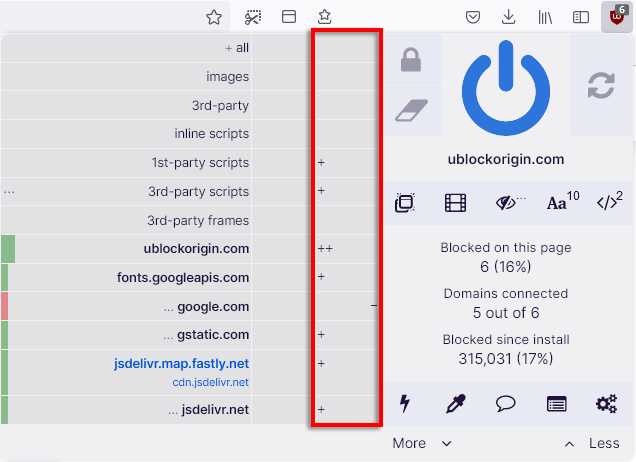 Los símbolos
Los símbolos
más significan que parte del contenido está permitido, mientras que los símbolos menos significan que el contenido está bloqueado. Puede haber una combinación dependiendo de las listas de filtros aplicadas automáticamente.
Si pasa el cursor sobre la segunda y tercera columnas, verá un cuadro gris y rojo. El cuadro rojo establece una regla de bloqueo, lo que significa que el contenido será bloqueado. El cuadro gris establece una regla "noop", que le permite anular las reglas de bloqueo global para tipos de contenido y URL.
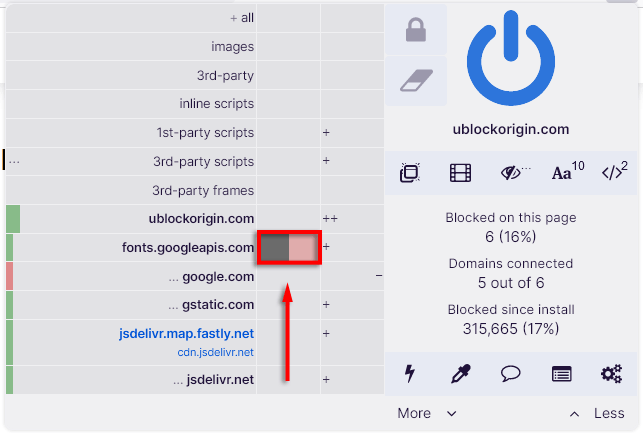
Cómo guardar y revertir reglas de filtrado
La implementación de bloques de contenido le ayudará a lograr la máxima privacidad, pero también puede provocar que muchos sitios web fallen. Teniendo esto en cuenta, uBO ha facilitado la experimentación. Puedes borrar todas las reglas y empezar de nuevo haciendo clic en el borrador .
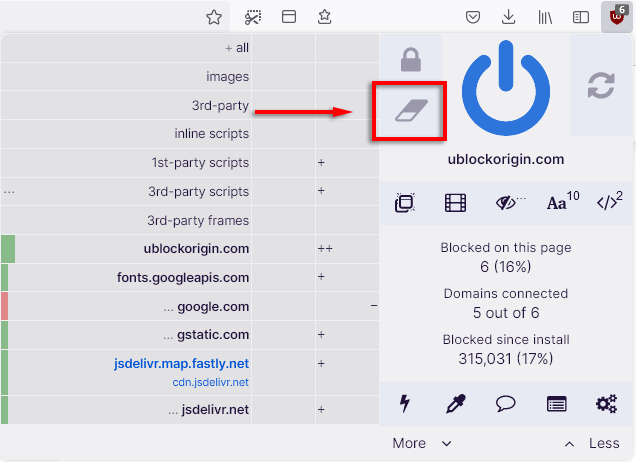
También puedes bloquear tu conjunto de reglas una vez que encuentres una combinación que funcione bien haciendo clic en el candado .
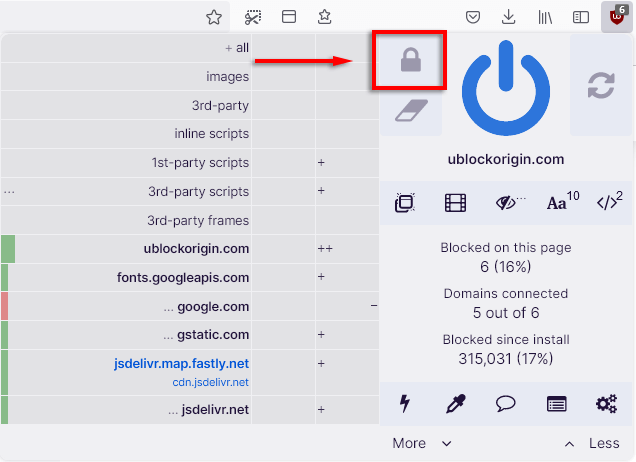
Cómo utilizar el filtrado dinámico
El filtrado dinámico es el modo de filtrado de contenido avanzado de uBO que permite a los usuarios ingresar reglas manualmente para controlar el contenido que los sitios web pueden cargar y mostrar.
Aquí hay dos formas de utilizar el filtrado dinámico:
1. Bloquear scripts y marcos de terceros
Por lo general, se recomienda bloquear todos los marcos y scripts de terceros de forma global. Son como “sitios web dentro de un sitio web” integrados y, a menudo, son un eslabón débil en sitios web a los que los actores malintencionados atacarán con malware (además, son molestos).
Puedes bloquear todos los scripts/frames de terceros haciendo clic en el cuadro rojo en la columna global junto a estos elementos.
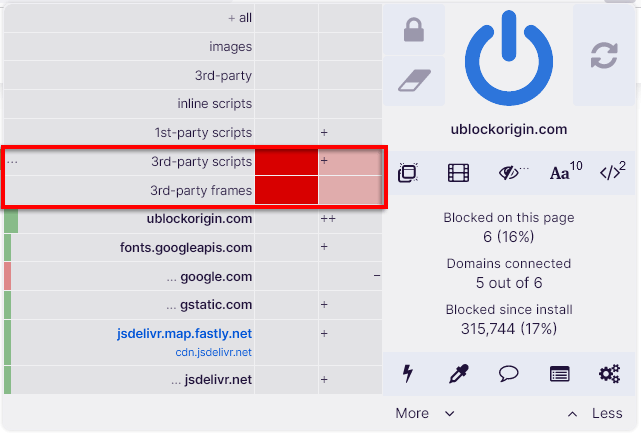
Pero supongamos que desea poder ver vídeos de YouTube incrustados en un sitio web en particular. Primero, debe desplazarse hacia abajo hasta la URL de youtube.com y hacer clic en el cuadro gris en la columna local. Ahora, solo se cargarán marcos de terceros de YouTube en ese sitio.
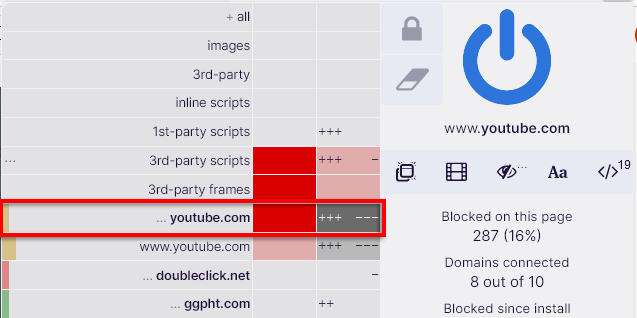
Además, es posible que el bloqueo de todos los marcos y scripts provoque que el sitio web falle. Si este es el caso, es cuestión de prueba y error usar el botón de anulación local "noop" (el cuadro gris en la columna local) para cada dominio hasta que el sitio web vuelva a funcionar..
2. Bloquear rastreadores de redes sociales
No hay ningún motivo para que los sitios web de redes sociales o los motores de búsqueda puedan rastrear su actividad fuera de sus plataformas. Para bloquear sus permisos, abra el panel de uBO y haga clic en el cuadro rojo en la columna global de cada URL de red social (por ejemplo, Facebook.com). El único problema es que esto también los bloqueará cuando intentes cargar el sitio web directamente.
Para solucionar este problema, cree un "noop" para cada sitio haciendo clic en el cuadro gris en la columna local de cada sitio. Ahora, los sitios web solo se cargarán cuando accedas a ellos directamente, en lugar de rastrearte desde otros sitios web que visites.
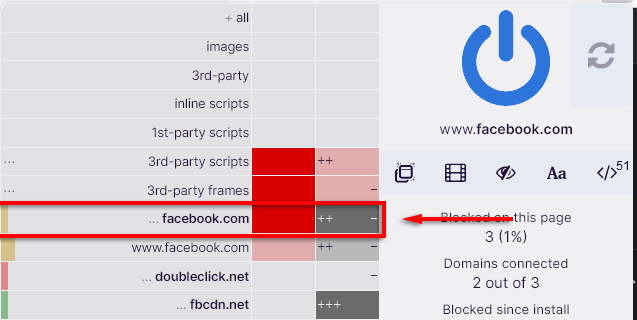
¿Vale la pena usar uBlock Origin?
uBlock Origin es uno de los complementos de filtrado de contenido más seguros y confiables disponibles. Es de código abierto y transparente, pero aún mejor, el desarrollador Raymond Hill se niega a aceptar donaciones y afirma que no tiene intención de monetizar nunca uBO.
uBO también se niega a aceptar dinero de empresas para incluir en la lista blanca ciertos "anuncios aceptables" con fines de lucro, a diferencia de otros bloqueadores de anuncios, incluido Adblock Plus (ABP). Además, uBO tiene mejor rendimiento entre otros bloqueadores de publicidad, incluidos AdBlock, Adguard y Ghostery.
En general, uBO es probablemente la mejor opción, ya sea que solo necesites un bloqueador de anuncios o un potente complemento de filtrado de contenido para proteger tu información privada.
Manténgase seguro en línea
Debido a la creciente cantidad de estafas, malware y extracción de datos en línea, muchas personas recurren a extensiones de filtrado de contenido cuando navegan por la web. uBlock Origin es uno de los mejores complementos bloqueadores de anuncios y tiene una serie de funciones adicionales que pueden ayudar a proteger su privacidad, especialmente cuando se combina con un vpn.
.